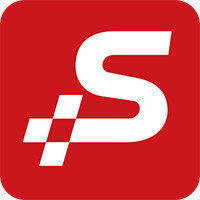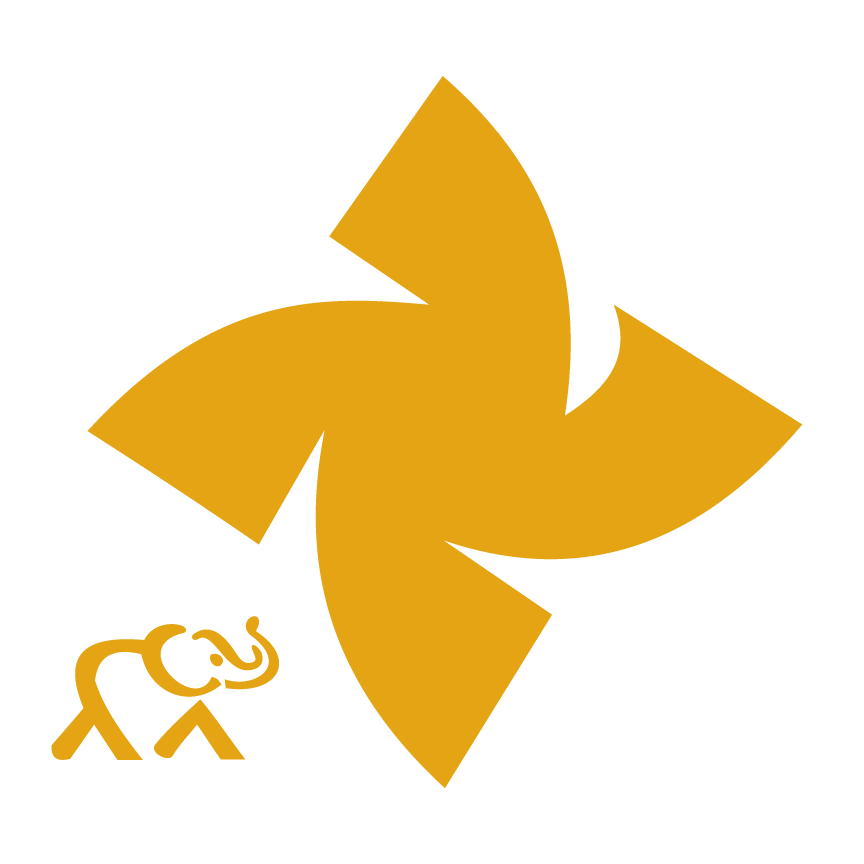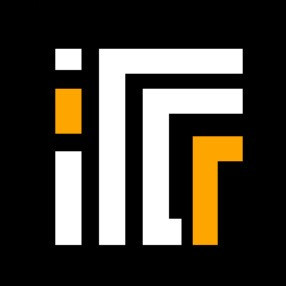报表软件和BI软件有什么区别?
1.不同的群体
就面向人群而言,报表主要针对IT开发人员,或者某些公司专门设立了报表开发人员。用户需要具备一定的数据库知识和少量的JS技术;
bi软件主要面向业务人员和管理人员。操作简单,专注于业务显示分析。两者生成的报表和数据分析报告供管理层查看,每个人通过分析数据结果以指导决策。
2.背后的技术架构不同
就其背后的技术架构而言,bi软件通常可以基于企业构建的数据平台处理大量数据,并连接到数据仓库进行分析,但是某些报表工具也可以完成此部分工作。
两者之间的关系可以是分散的,也可以是渐进的。如何选择还得取决于企业的需求和业务需求,无法判断它们之间的好坏,每个都有自己的优势和适用的环境。
3.用途不同
bi软件不仅是获得企业数据全局视图的工具,还是处理计划。两者之间的明显区别是,报表主要由IT开发人员生成并服务于业务流程,例如销售报告和供应链消耗报告。
但是bi软件除了可以制作相对简单且开发较少的报表。报表的大多数字段都被拖到维度指示器框架中以形成报表,且用户可以是IT人员也可以是业务分析师。
总而言之,bi软件和报表工具之间的主要区别在于不同的组,不同的技术架构和不同的用途。商业智能bi软件不仅是工具,而且是处理计划。
它是从企业的各种操作系统中提取数据,然后执行清算,提取,转换和加载,然后合并到企业级数据仓库中以获得企业数据,从而得到一个全局视图。
bi软件使用适当的查询和分析工具、数据挖掘工具等进行分析和处理,然后将结果呈现给管理者,以为管理者的决策过程提供支持。
关于报表软件我建议可以到专业的公司详细了解一下。例如思迈特软件Smartbi。广州思迈特软件Smartbi有限公司(思迈特软件Smartbi)成立于2011年,致力于为企业客户提供一站式商业智能解决方案,以提升和挖掘企业客户的数据价值为使命,专注于商业智能(BI)与大数据分析软件产品与服务。
“思迈特软件Smartbi”是企业级商业智能和大数据分析品牌,经过多年持续自主研发,凝聚大量商业智能最佳实践经验,整合了各行业的数据分析和决策支持的功能需求。满足最终用户在企业级报表、数据可视化分析、自助探索分析、数据挖掘建模、AI智能分析等大数据分析需求。
 广州市辉海计算机科技有限公司
广州市辉海计算机科技有限公司
2021-02-24 广告
1)任意分析维度
报表可以实现多维度数据展示,却无法支持任意维度任意组合。有N个维度,制作N张报表的形式虽然可以勉强支持,但工作量直接翻了N倍;就算不考虑后期运维成本,如果每张报表再考虑配置数据权限,是N*N指数级工作量的增长。
2)任意分析路径
分析路径,不仅仅指代通过钻取改变分析的颗粒度。除此之外,数据分析需要对多维形式组织起来的数据进行联动、钻取、维度切换等各种分析操作,以便剖析数据。毕竟,领导们看数的需求是无法预先设置的,真正的“任意分析”是满足老板随心所欲想要什么就有什么的看数需求。
3)实时分析
首先,单纯的报表系统实现不了“实时数据”的支持,再者,实时数据≠实时分析,企业更渴望的是“实时分析”。实现准实时、分钟级实时数据的更新,同时支持复杂计算与分析才是老板的刚需。
4)报表系统无法实现的地方
报表系统可以连接多维数据库,但无法实现拖拽分析和自助分析;报表系统一般接入在某个业务系统数据库上提供查询功能,也可以实现跨库关联查询,但实现的复杂度和性能依赖报表工具的能力,除了数据展现以外,数据挖掘、性能优化、权限管控上都无法支持。
由此可见,报表,只是数据的一种展现工具,是静态的、固化的。所谓报表工具,而BI的重点在于商业数据的分析,它是立体多方面的,集成了数据统计、数据展示、数据分析和挖掘、数据预警等一系列整体的解决方案。在企业经营的过程中,决策者不仅仅需要知道发生了什么,还要知道为什么发生,以及通过已知去推断未来可能会发生什么。
1、传统报表往往是基于某一套系统而展示出来的报表;而BI商业智能可以通过不同的来源进行数据整合,而生成所需要的报表。
2、传统报表的格式基本上是固定,如果要调整可能需要软件公司进行开发设计;而BI商业智能是将有关系的数据整理成一张张的事实表和维度表,用户可以根据不同的角度拉出想要的报表。
3、传统报表更加侧重让老板看到短期的一个运作效果,而BI商业智能更侧重于长久的决策与战略,更侧重根据商业行情发展的趋势来设计报表模型。
4、传统报表主要是基于原有的系统数据结构进行关联展示,而BI商业智能数据经过一系列的整理、调整、整合,因此速度更快更加清晰。
在Access中,有两种方法创建报表:使用报表向导或使用报表的设计视图。一般情况下,我们都是首先应用报表向导快速创建一个报表的基本结构,然后再使用设计视图对创建的报表进行修改。
打开一个数据库文件,在【创建】功能区中单击【报表向导】按钮,打开【报表向导】对话框,在对话框的【表/查询】下拉列表中选择为报表提供数据的数据源,在【可用字段】列表中选择表中的字段,单击这个按钮把它添加到右侧的【选定字段】列表中,完成字段添加后,单击【下一步】按钮。
使用向导可以添加分组级别。在左侧的列表框中选择一个选项,设置报表以这个字段来分组,完成设置后,单击【下一步】按钮,进入下一步的设置。
这时,使用向导可以确定排序顺序和汇总信息,完成设置后,单击【下一步】按钮,进入下一步设置。
使用向导,可以设置报表的布局方式,单击【下一步】按钮。
使用向导,能设置报表的标题,这个标题将在打印预览时显示在标题栏上,同时作为报表的文件名。在【请为报表指定标题】文本框中输入报表标题后,单击【完成】按钮创建报表,在Access 2010自动打开报表。关闭报表预览后,Access 2010将显示报表设计界面。
希望我能帮助你解疑释惑。